Kali ini saya akan membahas cara mengembalikan data yang hilang atau terformat atau terhapus. beberapa bulan yang lalu saya kehilangan semua data di harddisk saya, waktu saya install komputer di kantor saya dengan tidak sengaja saya menformat harddisk dan hilang semua data yang ada di komputer padahal data itu sangat penting pekerjaan yang setiap hari aku kerjakan dan tersimpan di harddisk itu bertahun - tahun. Bingung. Akhirnya saya temukan program yang bisa mengembalikan Data yang hilang karena terformat atau terhapus yaitu dengan GetDataBack.
Adapun caranya adalah sebagai berikut:
- Pertama tentu saja yang perlu anda lakukan adalah menjalankan software GetDataBack ini.
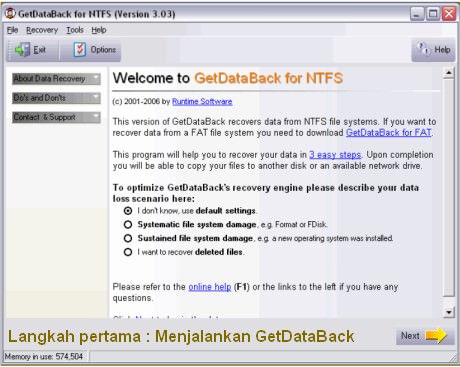
- Pilih sebab atau alasan mengenai mengapa data anda bisa hilang, apakah karena FDISK, install ulang sistem operasi atau install baru sistem operasi, terformat atau terhapus. Jika seandainya anda tidak mengetahui pasti penyebab hilangnya data anda, anda dapat memilih opsi “I don’t know”. Setelah itu klik tombol Next.
- Pilih partisi harddisk atau drive yang akan dikembalikan datanya. Anda dapat pula memilih semua partisi untuk dipindai apabila ada data yang terhapus. Setelah itu tekan tombol Next. GetDataBack akan memindai dan mencari data yang hilang dari partisi harddisk yang tadi anda pilih. Proses pemindaian ini tentu akan membutuhkan waktu yang lamanya tergantung pada seberapa dalam pencarian yang anda lakukan.

- Setelah proses pemindaian selesai, GetDataBack akan bertanya kepada anda mengenai file system yang nantinya akan ditampilkan pada apa yang disebut dengan “recovery tree”. Setelah itu anda tekan tombol Next maka GetDataBack akan mengekstrak data.

- Selanjutnya akan muncul tampilan “Recovery Tree” yang berisikan berbagai data yang bisa dibaca oleh software GetDataBack.

- Proses akhir dari proses mengembalikan data oleh GetDataBack ini adalah restore data. Untuk melakukan restore data, klik kanan pada data yang akan di-restore lalu pilih Copy, pilih folder untuk menyimpan data hasil restore lalu tekan tombol OK.
- Proses pengembalian data selesai.
Cara Mengembalikan Data Yang Hilang – Penutup
Demikian tutorial mengenai bagaimana cara mengembalikan data dengan bantuan software GetDataBack. Tidak susah bukan?Untuk Download silahkan link di bawah:
Download GetDataBack
Selamat mencoba dan semoga bermanfaat.









0 comments:
Post a Comment